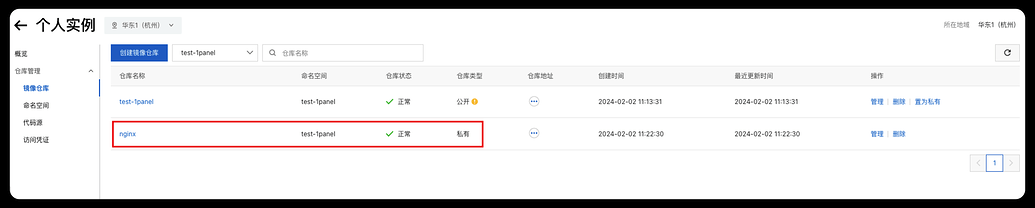使用Github Action将Docker镜像转存到阿里云私有仓库
作者注:在当今软件开发的世界中,Docker 技术已经成为了不可或缺的一部分。
然而,最近由于ZC的原因,国内的知名公开镜像源失效了,许多开发者在使用 Docker 镜像时常常面临一个问题:镜像拉取速度往往较慢,有些镜像无法拉取。
为了解决这一问题,大佬技术爬爬虾写了名为 docker_image_pusher 的开源项目,它利用 Github Action 将国外的 Docker 镜像转存到阿里云私有仓库,以提供给国内服务器使用,免费且易于使用。
今天我们就介绍下如何将国外的docker镜像转存到自己的阿里云镜像仓库。
一、配置阿里云docker镜像仓库
1. 登录阿里云容器镜像服务
首先我们需要登录到阿里云容器镜像服务cr.console.aliyun.com

个人实例可以免费创建3个命名空间,300个镜像,对于我们个人来说已经足够了。
2. 创建命令空间
在个人实例下创建一个命名空间,我们需要记住此处创建的命令空间,后边会用到。
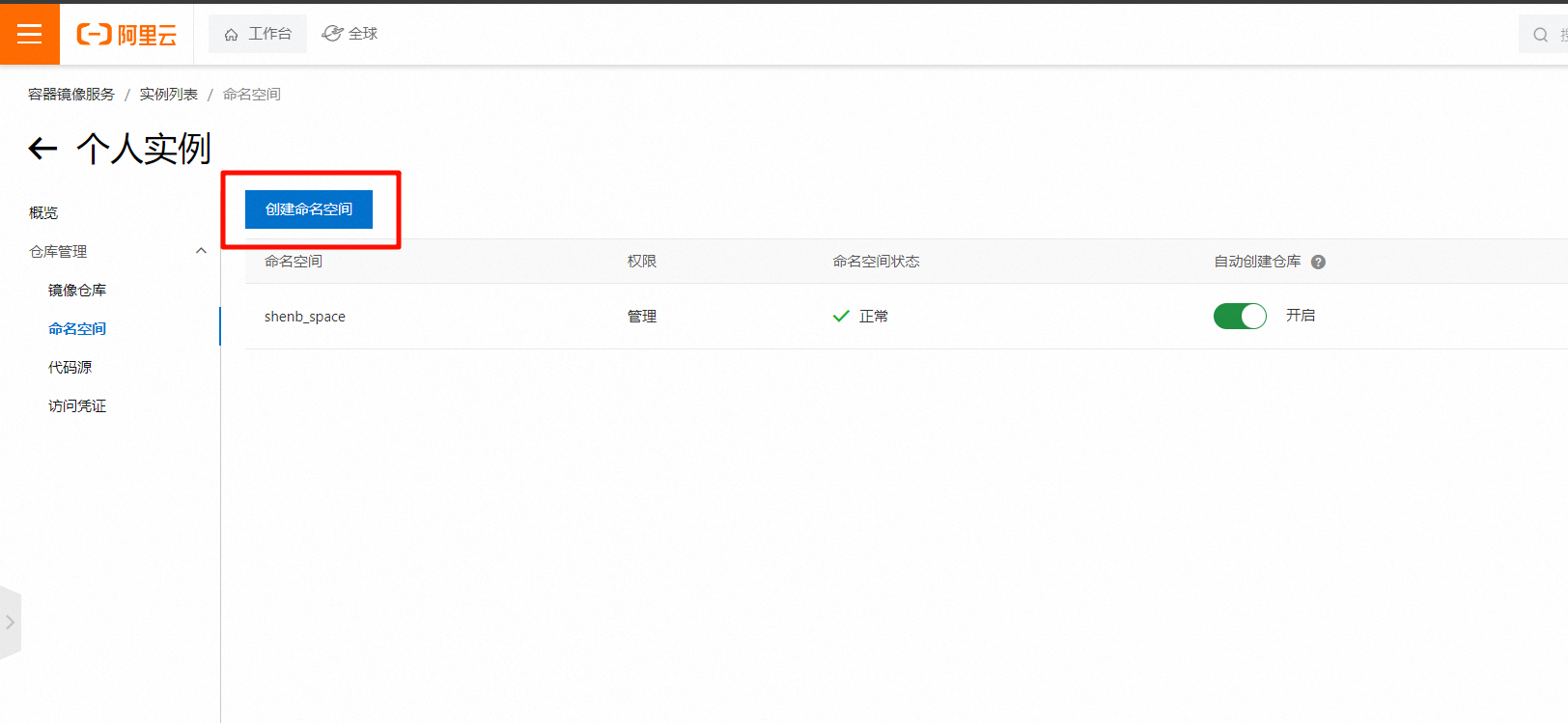
3. 设置凭证
在访问凭证中设置固定密码,我们需要记住密码,以及此处的用户名和仓库地址,后边会用到。
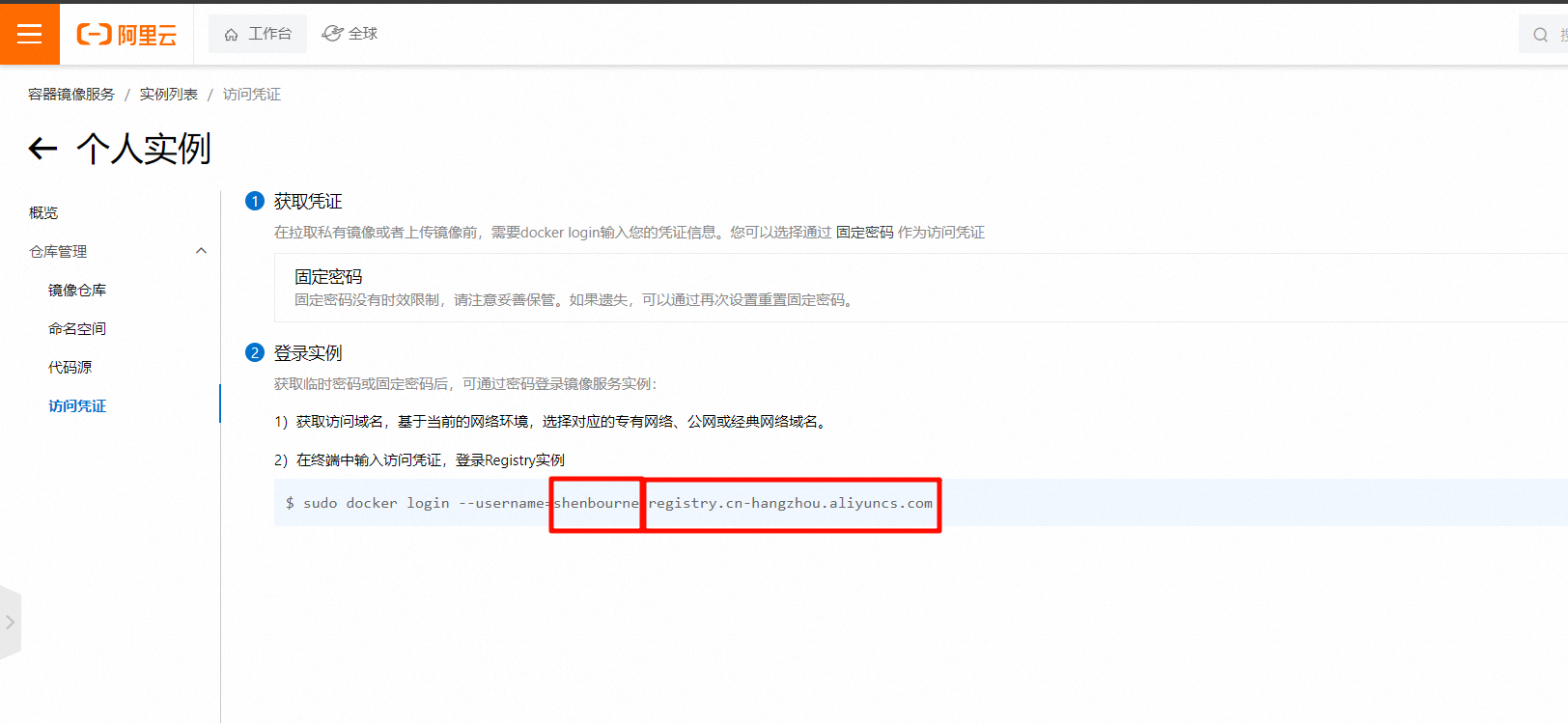
二、docker_image_pusher 配置
1. 项目简介
项目地址:github.com/tech-shrimp/docker_image_pusher
使用Github Action将国外的Docker镜像转存到阿里云私有仓库,供国内服务器使用,免费易用
- 支持DockerHub, gcr.io, k8s.io, ghcr.io等任意仓库
- 支持最大40GB的大型镜像
- 使用阿里云的官方线路,速度快
2. Fork项目
登录Github,Fork项目
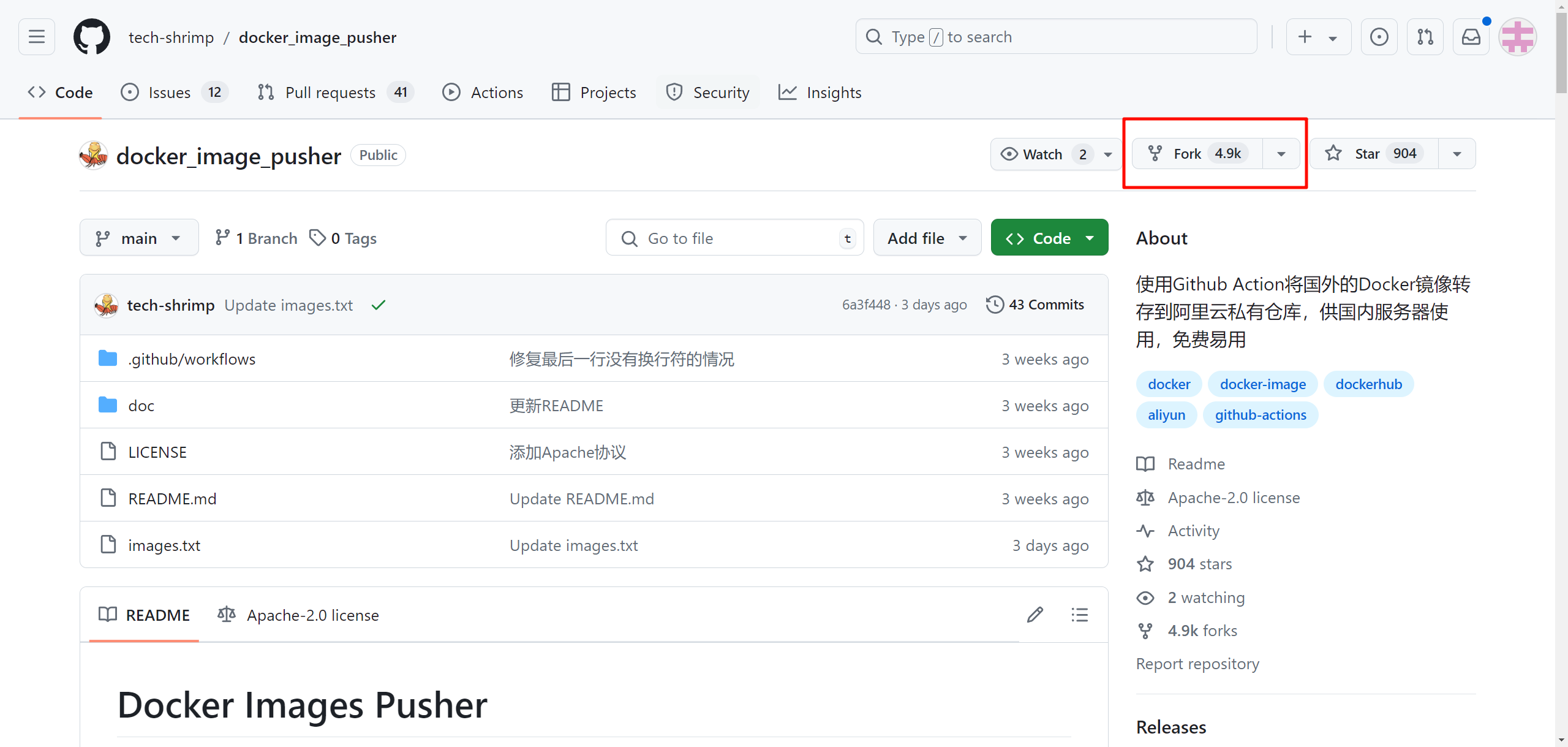
3. 配置环境变量
点击 Settings -> Secret and variables -> Actions -> New Repository secret,依次将我们之前配置的阿里云容器镜像服务的值配置到此处:
ALIYUN_NAME_SPACE: 命名空间ALIYUN_REGISTRY: 仓库地址ALIYUN_REGISTRY_PASSWORD: 密码ALIYUN_REGISTRY_USER: 用户名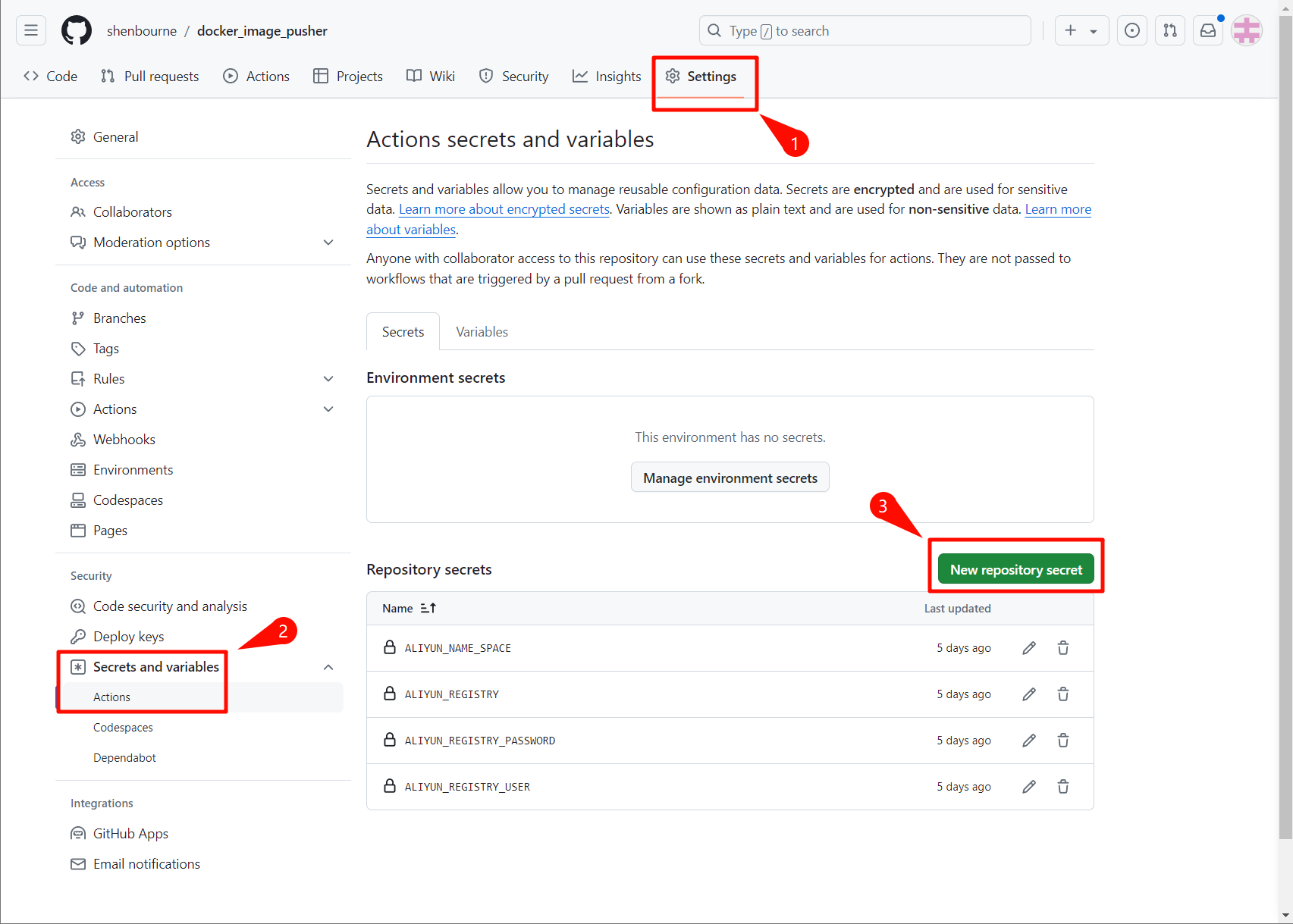
image.png
4. 转存镜像
配置完成后修改项目的images.txt文件,将我们要转存的镜像添加上去,提交代码。
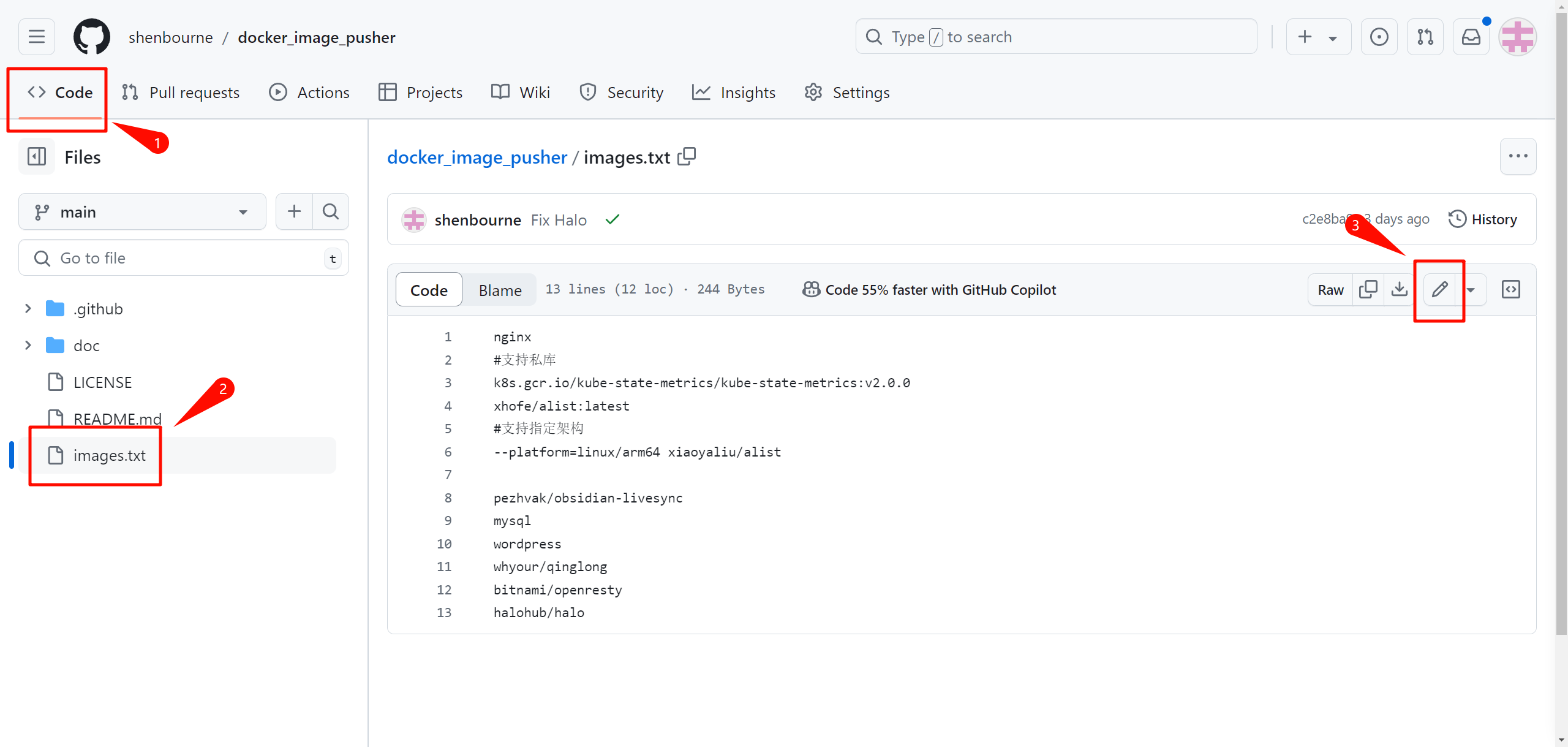
提交之后会自动进入Github Action构建,如下图所示则为构建成功了。
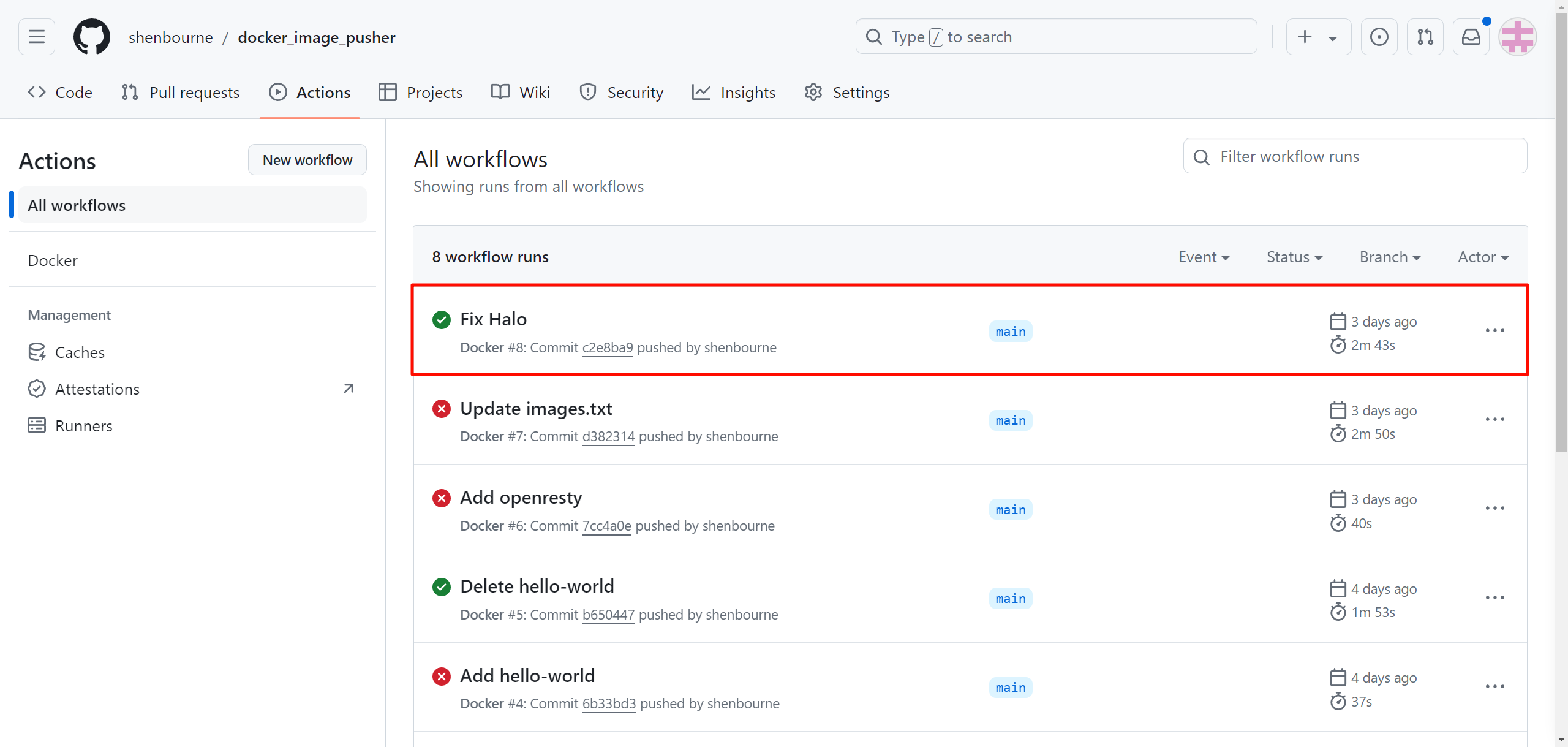
5. 获取镜像名称
Docker存在名称相同,但是属于不同命名空间的情况。 如果存在,应当把命名空间作为前缀加在镜像名称前。
通过 hub.docker.com 可以查询命名空间。一般选择下载量和 Star 数最多的结果。
下面是一个例子:
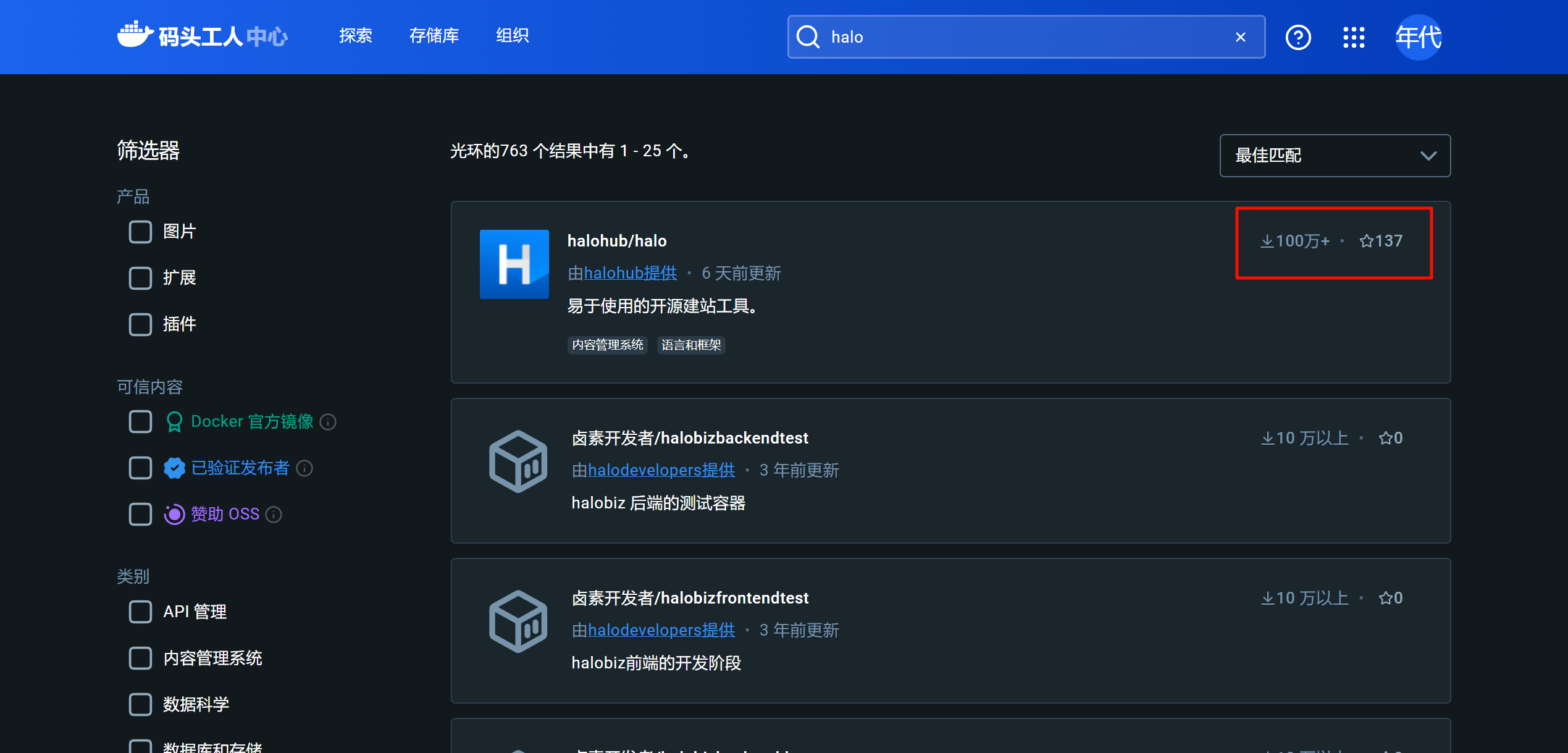
6. 查看镜像
转存成功后我们在阿里云容器镜像服务cr.console.aliyun.com中就可以看到我们转存的镜像了
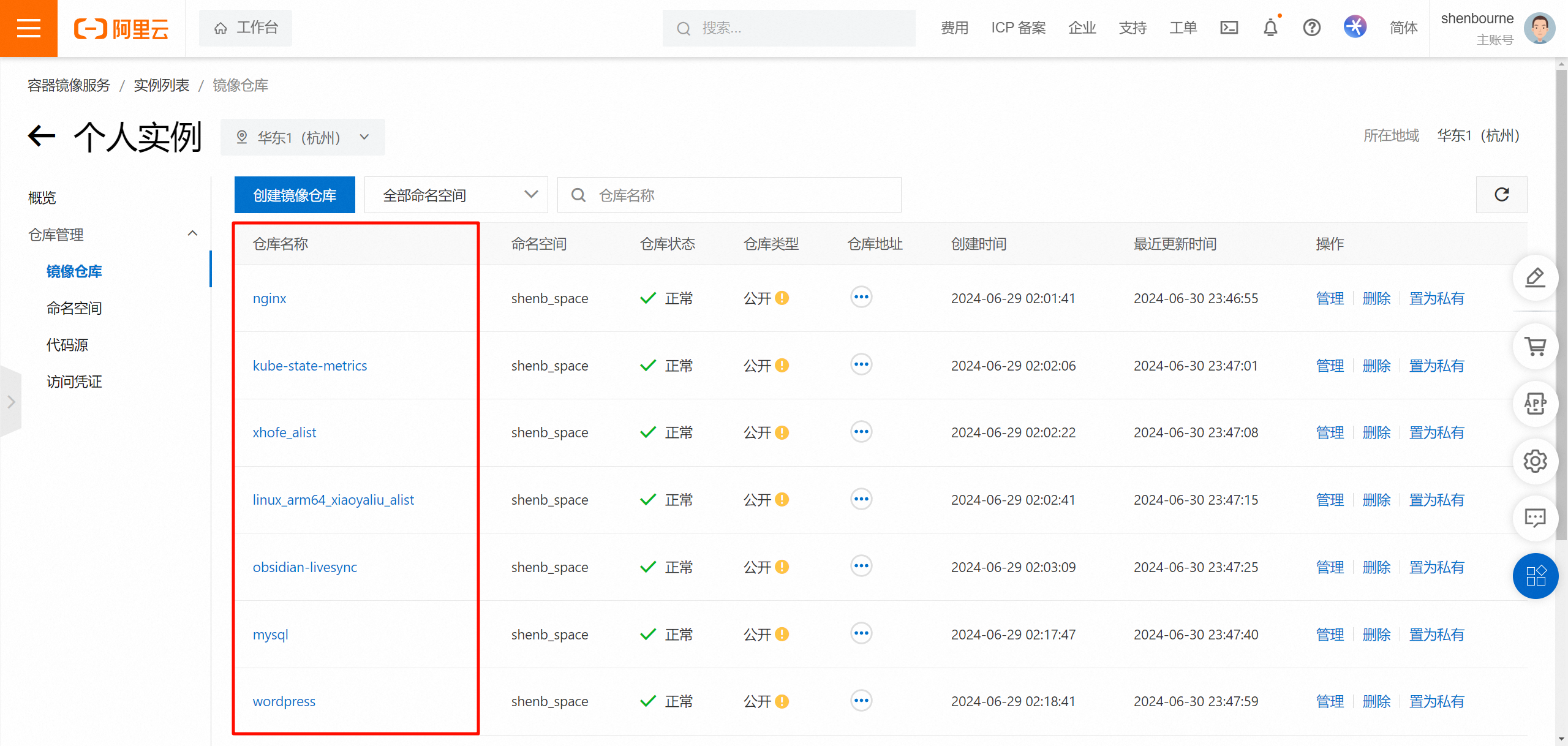
点击镜像名称就可以看到我们的镜像地址和基本信息了:
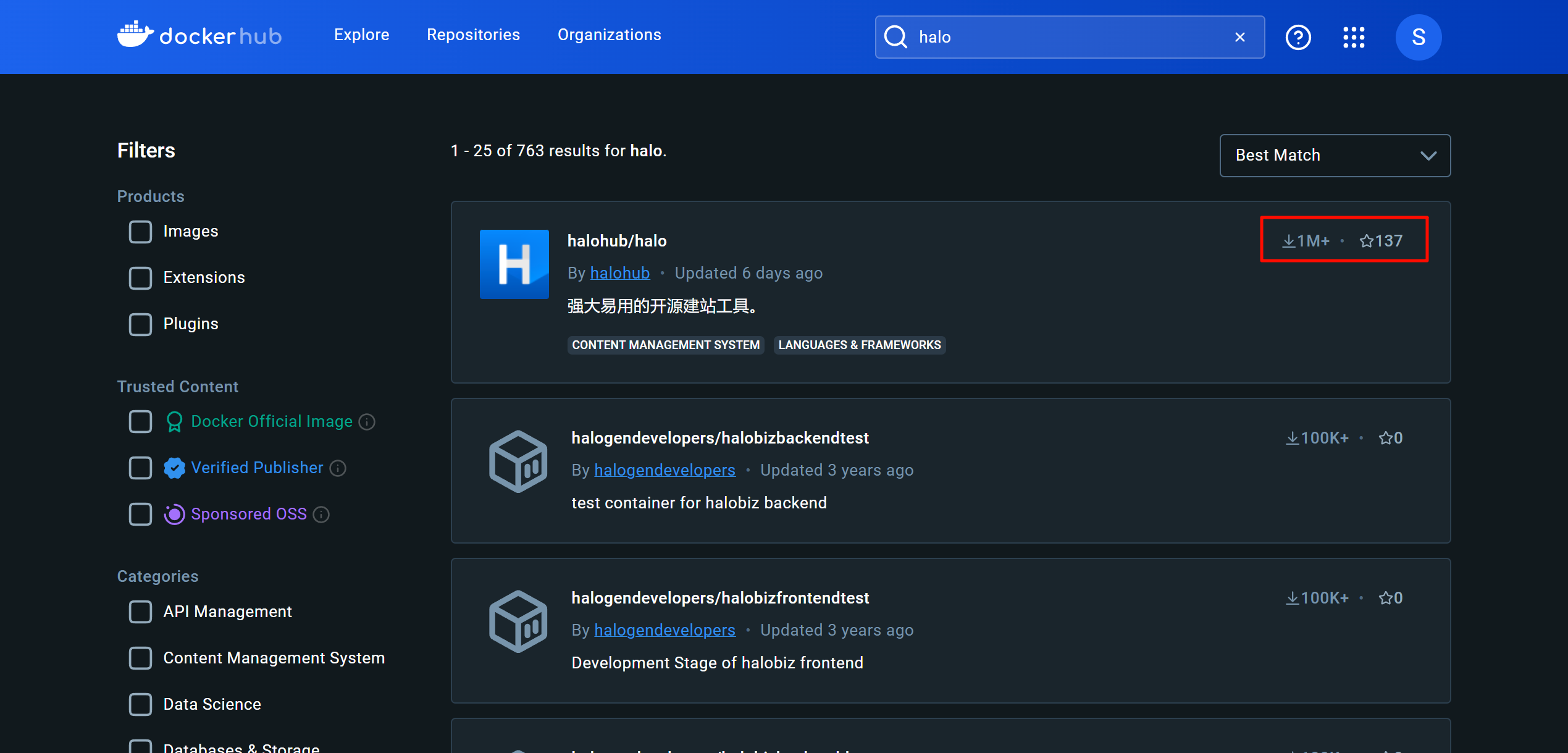
三、1Panel 使用阿里云镜像仓库
1. 添加阿里云镜像仓库
打开 1Panel 容器 - 仓库界面,点击"添加仓库",输入信息
- 用户名:你的账号名称
- 密码:在“访问凭证”中设置的密码
- 下载地址:registry.cn-hangzhou.aliyuncs.com/[你的命名空间名称]
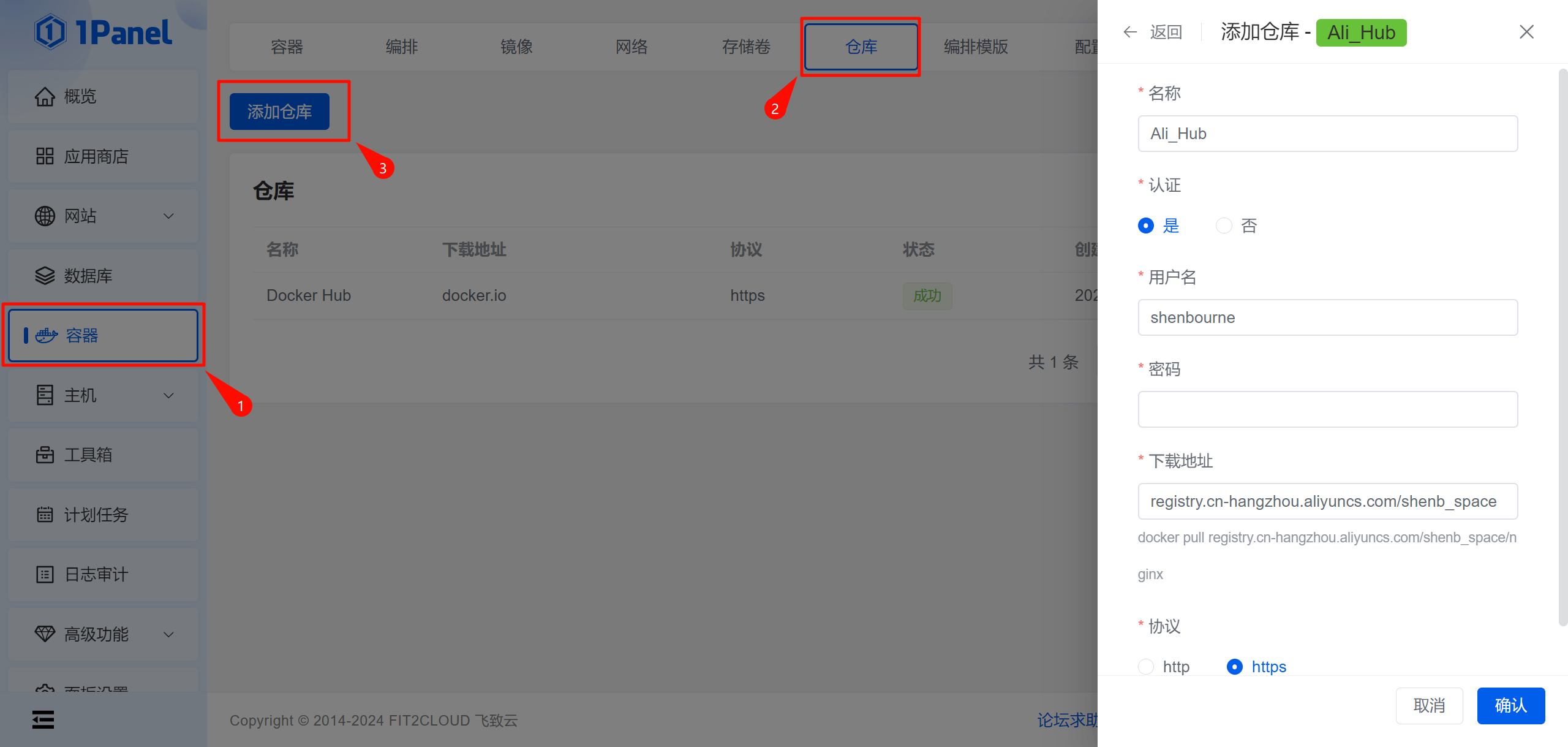
2. 解决应用商店下载应用443: i/o timeout的错误
在Github仓库的images.txt填写对应镜像后,原本下载时显示443: i/o timeout的软件就能正常下载了
3. 1Panel 推送镜像
推送镜像到阿里云镜像仓库

查看镜像推送成功